 Tutoriel système
Tutoriel système
 Série Windows
Série Windows
 Guide d'utilisation Win11 qui vous apprend à configurer un point de restauration système
Guide d'utilisation Win11 qui vous apprend à configurer un point de restauration système
Guide d'utilisation Win11 qui vous apprend à configurer un point de restauration système
Certains amis souhaitent créer un point de restauration à l'avance pour éviter un crash du système, mais de nombreux amis ne savent pas comment créer un point de restauration système dans Win11. En fait, il peut être créé sous la protection du système.
Créez un point de restauration système dans win11 :
1. Cliquez d'abord sur le "Menu Démarrer" en bas
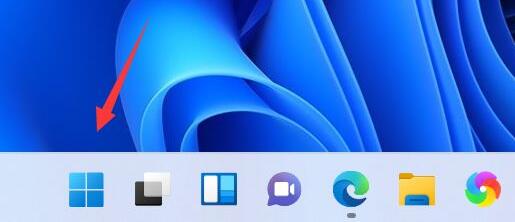
2. Ensuite, ouvrez les "Paramètres"
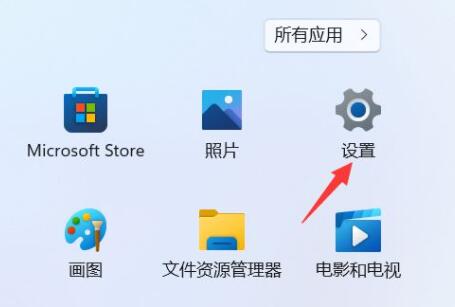
3. Système avancé" dans le système à propos des paramètres"
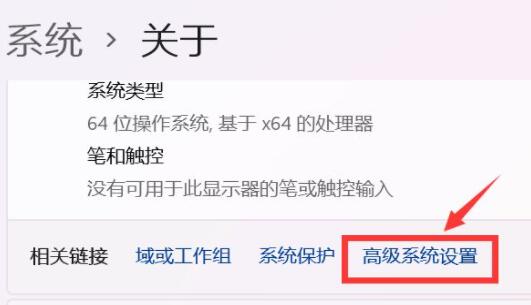
4. Entrez ensuite dans l'onglet "Protection du système" ci-dessus.
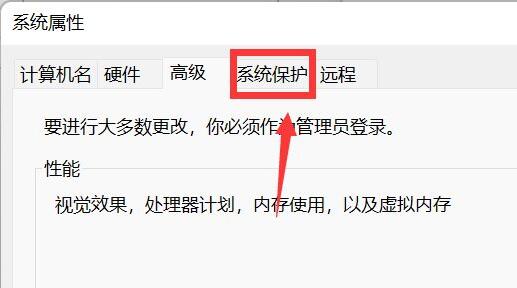
5. Cliquez sur le bouton "Créer" sous les paramètres de protection.
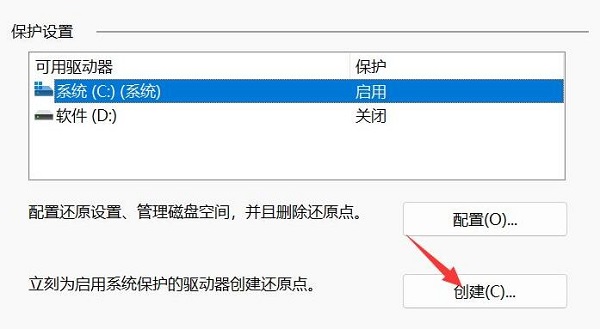
6. Entrez ensuite le nom du point de restauration et cliquez sur "Créer"
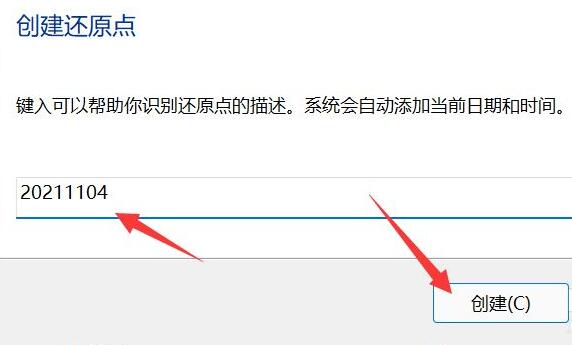
7. Enfin, attendez que le point de restauration système soit créé et cliquez sur "Fermer".
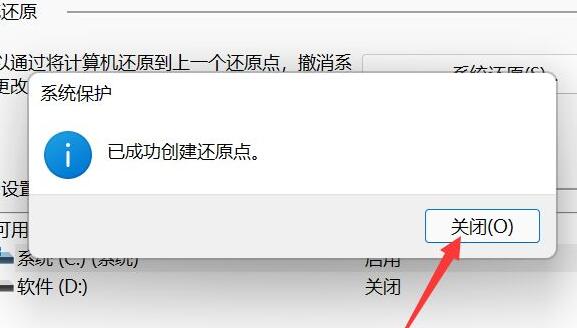
Une fois le point de restauration du système créé, vous pouvez directement restaurer le système en cas de panne du système.
Ce qui précède est le contenu détaillé de. pour plus d'informations, suivez d'autres articles connexes sur le site Web de PHP en chinois!

Outils d'IA chauds

Undresser.AI Undress
Application basée sur l'IA pour créer des photos de nu réalistes

AI Clothes Remover
Outil d'IA en ligne pour supprimer les vêtements des photos.

Undress AI Tool
Images de déshabillage gratuites

Clothoff.io
Dissolvant de vêtements AI

AI Hentai Generator
Générez AI Hentai gratuitement.

Article chaud

Outils chauds

Bloc-notes++7.3.1
Éditeur de code facile à utiliser et gratuit

SublimeText3 version chinoise
Version chinoise, très simple à utiliser

Envoyer Studio 13.0.1
Puissant environnement de développement intégré PHP

Dreamweaver CS6
Outils de développement Web visuel

SublimeText3 version Mac
Logiciel d'édition de code au niveau de Dieu (SublimeText3)
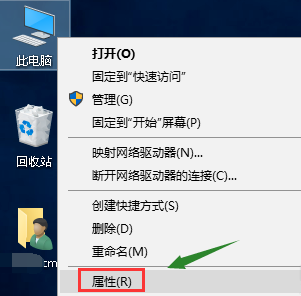 Comment créer un point de restauration système sous Windows 10
Jan 02, 2024 pm 01:11 PM
Comment créer un point de restauration système sous Windows 10
Jan 02, 2024 pm 01:11 PM
Que devons-nous faire lorsque nous voulons restaurer le système Win10 à un moment précis ? Aujourd'hui, l'éditeur a apporté un tutoriel détaillé. Jetons un coup d'œil avec moi. Comment définir un point de restauration système dans Win10 1. Cliquez avec le bouton droit sur "Ce PC" sur le bureau, sélectionnez "Propriétés" dans le menu contextuel et cliquez pour entrer 2. Dans l'interface des propriétés, cliquez sur "Protection du système". dans la colonne de gauche pour entrer. 3. , sélectionnez l'onglet "Protection du système" dans "Propriétés du système", 4. Sélectionnez votre disque système, puis cliquez sur le bouton "Créer" ci-dessous. 5. Entrez le nom de la sauvegarde que vous souhaitez. souhaitez créer un point de restauration. Il est généralement recommandé de le nommer par date. Cliquez sur le bouton Créer, comme indiqué dans la figure ci-dessous. Le système commence à créer un point de restauration. Le temps requis dépend de la taille de votre système. comme le montre la figure ci-dessous. 7. Créez un point de restauration.
 Comment opérer la restauration en un clic du système win10
Jul 10, 2023 pm 11:21 PM
Comment opérer la restauration en un clic du système win10
Jul 10, 2023 pm 11:21 PM
Lorsque notre ordinateur a un problème système difficile à résoudre, nous pouvons utiliser la fonction de restauration en un clic sur le système win10 pour le résoudre. Alors, comment restaurer le système win10 en un clic ? Ensuite, l'éditeur vous donnera un tutoriel. sur la restauration en un clic du système win10. Apportez-le à tout le monde, venez apprendre avec l'éditeur. Restauration en un clic : 1. Nous appuyons d'abord sur les touches win+i pour ouvrir la page des paramètres Windows. 2. Recherchez ensuite la fonction « Système et sécurité » et cliquez pour l'ouvrir. 3. Après être entré dans la page, nous cliquons sur l'option "Restaurer" à gauche. 4. Ensuite, nous cliquons sur le bouton "Démarrer" ci-dessous Réinitialiser ce PC à droite. 5. Ensuite, nous choisissons la méthode de réinitialisation, vous pouvez choisir de conserver les paramètres précédents ou de les supprimer. 6.Puis
 Apprenez à restaurer les paramètres d'usine dans le système Win7
Jul 17, 2023 pm 12:01 PM
Apprenez à restaurer les paramètres d'usine dans le système Win7
Jul 17, 2023 pm 12:01 PM
Après avoir utilisé le système Win7 pendant une longue période, certains problèmes système surviendront inévitablement. S'il ne peut pas être réparé, nous pouvons essayer de le résoudre en restaurant Win7 aux paramètres d'usine. Alors, comment restaurer les paramètres d’usine dans Win7 ? L'éditeur ci-dessous vous apprendra comment restaurer les paramètres d'usine du système win7. Tout d'abord, à proprement parler, le système win7 n'a pas été restauré aux paramètres d'usine. Mais si nous avons déjà configuré un point de restauration système, nous pouvons restaurer le système win7 à l'état du point de restauration précédent. Si vous souhaitez restaurer complètement le système, vous pouvez également réinstaller directement le système win7. Voici la méthode de fonctionnement spécifique : 1. Restaurez le système win7 à l'état du point de restauration 1. Appuyez sur le bouton d'alimentation de l'ordinateur pour démarrer l'ordinateur, puis appuyez rapidement sur
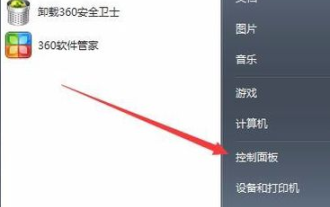 Apprenez à restaurer le système Win7
Jul 20, 2023 pm 03:57 PM
Apprenez à restaurer le système Win7
Jul 20, 2023 pm 03:57 PM
S'il y a un problème avec le système informatique, avant de réinstaller le système, nous pouvons essayer de restaurer le système pour le réparer. Cela peut rapidement réparer le système informatique et le ramener à son état normal. Alors, comment restaurer le système Win7 ? L'éditeur ci-dessous vous apprendra comment restaurer le système win7. Les étapes spécifiques sont les suivantes : 1. Cliquez sur le bouton Démarrer dans le coin inférieur gauche du bureau et sélectionnez Panneau de configuration dans le menu contextuel. 2. Ouvrez les options de sauvegarde et de restauration. 3. Cliquez sur Restaurer les paramètres système et l'ordinateur. (Remarque : si la fonction de restauration n'est pas activée sur l'ordinateur, vous devez activer cette fonction avant de pouvoir utiliser la restauration) 4. Cliquez pour ouvrir la restauration du système. 5. Ouvrez l'assistant pour restaurer les fichiers et les paramètres et cliquez sur Suivant. 6. Sélectionnez un point de restauration. Assurez-vous que le point de restauration sélectionné est le précédent.
 Guide d'utilisation Win11 qui vous apprend à configurer un point de restauration système
Jan 02, 2024 pm 10:28 PM
Guide d'utilisation Win11 qui vous apprend à configurer un point de restauration système
Jan 02, 2024 pm 10:28 PM
Certains amis souhaitent créer des points de restauration à l'avance pour éviter les pannes du système, mais de nombreux amis ne savent pas comment créer des points de restauration système dans Win11. En fait, ils peuvent être créés sous la protection du système. Créez un point de restauration système dans win11 : 1. Cliquez d'abord sur le "Menu Démarrer" en bas 2. Ouvrez ensuite les "Paramètres" 3. Cliquez ensuite sur "Paramètres système avancés" dans le système environ 4. Entrez ensuite le " Onglet Protection du système" en haut. 5. Cliquez sur le bouton "Créer" sous Paramètres de protection. 6. Entrez le nom du point de restauration et cliquez sur "Créer". 7. Enfin, attendez que le point de restauration système soit créé et cliquez sur "Fermer". Une fois le point de restauration du système créé, vous pouvez directement restaurer le système en cas de panne du système.
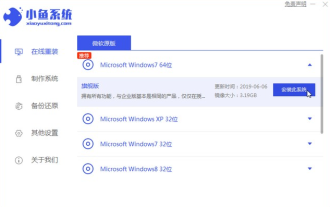 Apprenez à réinstaller le système Win10, le système Win7
Jul 08, 2023 pm 03:45 PM
Apprenez à réinstaller le système Win10, le système Win7
Jul 08, 2023 pm 03:45 PM
La méthode de fonctionnement du système Win10 a été considérablement modifiée par rapport au système Win7. De nombreux utilisateurs n'y sont pas habitués, ils souhaitent donc réinstaller le système Win10 dans le système Win7. L'éditeur vous expliquera comment réinstaller simplement le système Win10 dans le système Win7. 1. Téléchargez d'abord le système Xiaoyu et réinstallez le logiciel système sur votre ordinateur de bureau. 2. Sélectionnez le système win7 et cliquez sur "Installer ce système". 3. Commencez ensuite à télécharger l'image du système win7. 4. Après le téléchargement, déployez l'environnement, puis cliquez sur Redémarrer maintenant une fois terminé. 5. Après avoir redémarré l'ordinateur, la page Windows Manager apparaîtra. Nous choisissons la seconde. 6. Revenez à l'interface de l'ordinateur pour continuer l'installation. 7. Une fois terminé, redémarrez l'ordinateur. 8. Arrivez enfin au bureau,
 Tutoriel sur la façon de restaurer les paramètres d'usine dans la version Win7 Ultimate
Jul 08, 2023 am 11:37 AM
Tutoriel sur la façon de restaurer les paramètres d'usine dans la version Win7 Ultimate
Jul 08, 2023 am 11:37 AM
Lorsque nous utilisons le système win7, nous rencontrerons toujours certaines situations de temps en temps, ou lorsqu'il y a trop de déchets système et qu'il est difficile à nettoyer, ou qu'il y a des problèmes qui ne peuvent pas être résolus. Le système win7 peut prolonger la durée de vie de. l'ordinateur en restaurant les paramètres d'usine. Jetons donc un coup d'œil au didacticiel sur la façon de restaurer les paramètres d'usine dans la version Win7 Ultimate. Jetons un coup d'œil ensemble. 1. La plupart des ordinateurs portables disposent généralement d'une touche de raccourci par défaut pour restaurer le système. L'exemple d'ordinateur portable Lenovo fourni dans cet article comporte un petit trou sur le côté gauche de l'ordinateur portable. Utilisez une épingle pour l'insérer et maintenez-le pendant qu'il est éteint. Après un certain temps, l'ordinateur s'allumera automatiquement. 2. Dans le menu qui apparaît après le démarrage, nous sélectionnons le dernier SystemRecovery, ce qui signifie récupération du système. 3. Appuyez sur la touche Entrée pour
 Tutoriel détaillé sur la façon de restaurer Win7 sur le système d'origine
Jul 13, 2023 pm 01:53 PM
Tutoriel détaillé sur la façon de restaurer Win7 sur le système d'origine
Jul 13, 2023 pm 01:53 PM
De nombreux amis utilisent le système Windows 7. Lorsqu'il y a un problème avec l'ordinateur et que nous ne pouvons pas continuer à l'utiliser, nous pouvons penser à réinstaller le système. Cependant, l'éditeur recommande d'essayer la restauration du système Windows 7 avant de réinstaller le système. Il existe de nombreuses façons de restaurer le système Windows 7, examinons les étapes détaillées pour restaurer Win7 sur le système d'origine. 1. Cliquez sur le menu Démarrer et sélectionnez Panneau de configuration. 2. Cliquez sur "Sauvegarde et restauration" dans le panneau de configuration qui s'ouvre. 3. Cliquez ensuite sur "Restaurer les paramètres système ou l'ordinateur". 4. Cliquez sur le bouton "Ouvrir la restauration du système". 5. Lorsque l'image ci-dessous apparaît, cliquez simplement sur le bouton "Suivant". 6. Dans l'option du point de restauration du système, nous sélectionnons un point de restauration et nous assurons que le point sélectionné





